win10怎么取消microsoft开机登陆 Win10如何去掉Microsoft账户登陆时的开机密码
更新时间:2024-05-14 09:40:22作者:yang
Win10系统默认要求用户使用Microsoft账户进行登录,但有时候我们可能觉得这样的开机密码繁琐且不方便,想要取消这个步骤,Win10如何去掉Microsoft账户登陆时的开机密码呢?接下来我们就来详细介绍一下取消这一步骤的方法。
操作方法:
1.首先,右键点击“开始”按钮,选择“运行”,弹出“运行”对话框
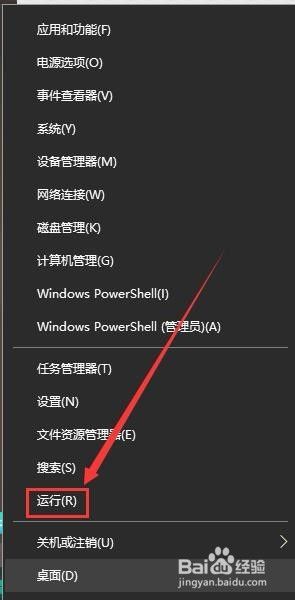
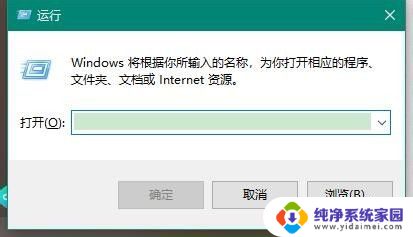
2.其次,在“运行”对话框中输入“control userpasswords2”
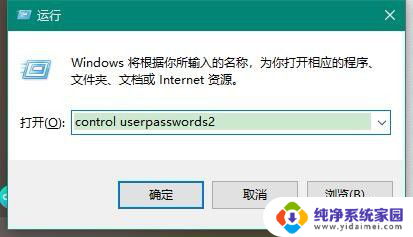
3.之后,点击确定。弹出“用户帐户”对话框,在这个界面来取消开机的microsoft账户密码
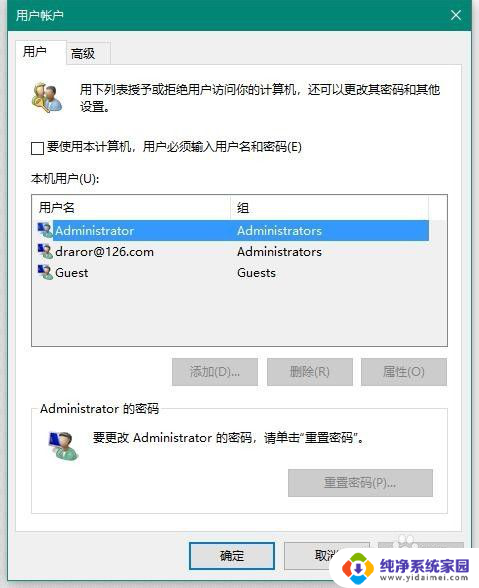
4.再之后,取消勾选“要使用本计算机,用户必须输入用户名和密码”
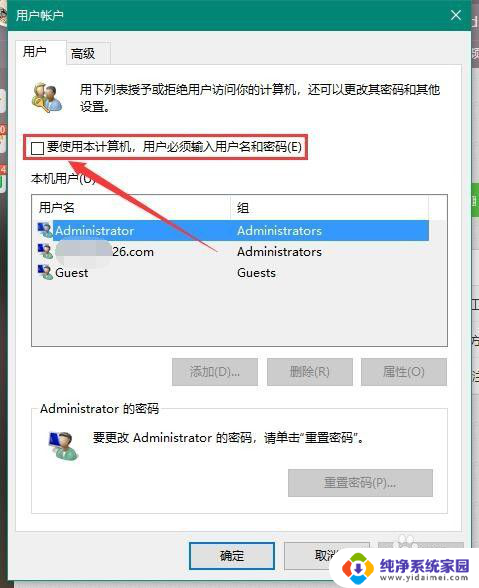
5.最后,在弹出的“自动登录”对话框中输入当前已经登录的microsoft账户和密码。点击确定即可取消microsoft开机密码
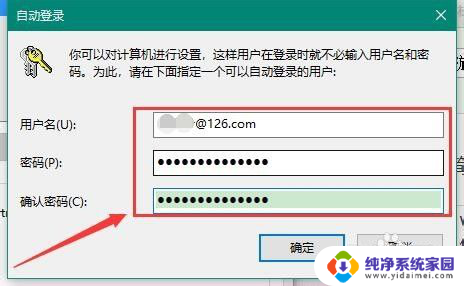
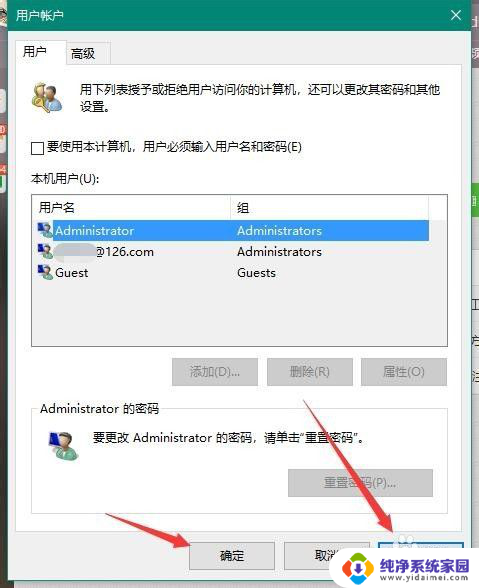
以上就是如何取消 Windows 10 的 Microsoft 开机登录的全部内容,如果您遇到了相同的问题,可以参考本文中介绍的步骤进行修复,希望这对您有所帮助。
win10怎么取消microsoft开机登陆 Win10如何去掉Microsoft账户登陆时的开机密码相关教程
- win10开机需要账户密码怎么取消 Win10取消microsoft账户登陆的开机密码教程
- 电脑microsoft密码怎么取消 取消Win10 Microsoft账户登陆时的开机密码方法
- win10账户取消密码 Win10如何取消使用Microsoft账户登陆后的开机密码
- 联想电脑登陆microsoft账户 在Win10系统上如何登陆Microsoft账户
- windows10开机登录microsoft Win10系统无法登陆Microsoft账户怎么处理
- win10怎么登陆微软账户 如何在Win10系统中设置Microsoft账户登陆
- 怎么设置电脑登陆密码 win10取消开机账户登录界面
- 电脑microsoft怎么登陆 Win10系统怎样设置Microsoft账户登陆
- win10账号登陆 Win10系统登陆Microsoft账户的方法
- windows登陆账号 如何在Win10系统中登陆Microsoft账户
- 怎么查询电脑的dns地址 Win10如何查看本机的DNS地址
- 电脑怎么更改文件存储位置 win10默认文件存储位置如何更改
- win10恢复保留个人文件是什么文件 Win10重置此电脑会删除其他盘的数据吗
- win10怎么设置两个用户 Win10 如何添加多个本地账户
- 显示器尺寸在哪里看 win10显示器尺寸查看方法
- 打开卸载的软件 如何打开win10程序和功能窗口